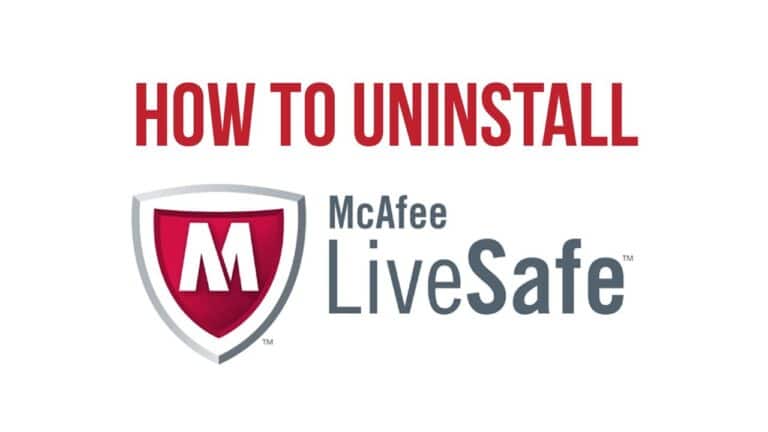Útmutató: kényszerítse újra az iPhone 12-et, lépjen helyreállítási módba, DFU módba stb. [Videó]
Az iPhone SE -n kívül minden, az Apple által ma értékesített iPhone rendelkezik „élről szélre” képernyővel, fizikai otthoni gomb nélkül. Ha frissít egy otthoni gombbal rendelkező eszközről, ez a frissítő tanfolyam segíthet megtanulni az iPhone 12 kényszerített újraindítását, a helyreállítási módba, a DFU módba való belépést stb. További részletekért nézze meg a gyakorlati oktatóvideónkat.
Commencer
Ez az oktatóanyag működni fog felhajtó az iPhone 12 újabb verziói, köztük az iPhone 12 Pro, valamint a közelgő iPhone 12 mini és iPhone 12 Pro Max. Most, amikor az iPhone 12 kifejezést használom, az összes iPhone 12 modellre gondolok.
Az alábbi funkciók bármelyikének végrehajtásához ismernie kell az iPhone gombjait. Az iPhone bal oldalán két hangerőgomb található, az ellenkező oldalon pedig egy oldalsó gomb.
Mivel a modern iPhone hardverek nem rendelkeznek a Kezdőképernyő gombbal, az oldalsó gomb, valamint a hangerőgombok döntő szerepet játszanak kényszer -visszaállítás, helyreállítási mód, DFU mód stb.
Videó eljárás
Az iPhone 12 kikapcsolása
Az iPhone 12 kikapcsolása többféle módon történhet. Az iPhone 12 kikapcsolásának legegyszerűbb módja, ha lenyomva tartja az oldalsó gombot az egyik hangerőgombbal, amíg a csúsztatással kapcsolja ki a kurzor megjelenik a képernyő tetején. Innen csak csúsztassa le az iPhone kikapcsolásához.
Lépjen a Beállítások → Általános menübe is, görgessen az oldal aljára, és nyomja meg a gombot Fermer gomb. Ez okozza a csúsztatással kapcsolja ki kurzor jelenik meg a képernyő tetején.
Az iPhone 12 bekapcsolása
Az iPhone 12 újraindításához nyomja meg és tartsa lenyomva az oldalsó gombot, amíg az Apple logó meg nem jelenik a képernyőn. Ha ez nem működik, előfordulhat, hogy az iPhone -t fel kell tölteni. Ha iPhone -jának képernyője fekete, és az oldalsó gomb nem működik, akkor az az lehet, hogy az iPhone 12 DFU módban van. Nézze meg az alábbi útmutatót a DFU módból való kilépéshez.
Hogyan lehet kényszeríteni az iPhone 12 újraindítását
Az iPhone 12 újraindításának kényszerítéséhez tegye a következőket:
1 lépés: Nyomja meg a Hangerő fel gombot, majd engedje fel.
2 lépés: Nyomja meg a Hangerő le gombot, majd engedje fel.
3 lépés: Tartsa lenyomva az oldalsó gombot, amíg meg nem jelenik a fekete képernyő.
Az iPhone 12 újraindul, és automatikusan újraindul a lezárási képernyőn.
Az iPhone 12 helyreállítási módba állítása
1 lépés: Csatlakoztassa iPhone -ját a számítógéphez a Lightning -USB kábellel. Ha először csatlakoztatja iPhone készülékét ehhez a számítógéphez, akkor nyomja meg a gombot CONFIANCE gombot, amely megjelenik a Bízz ebben a számítógépben megjelenő párbeszéd. Ezután be kell írnia jelszavát az iPhone -on a párosítás megerősítéséhez.
Ezután hajtsa végre az alábbi lépéseket gyors egymásutánban:
2 lépés: Nyomja meg a Hangerő fel gombot, majd engedje fel.
3 lépés: Nyomja meg a Hangerő le gombot, majd engedje fel.
4 lépés: Tartsa lenyomva az oldalsó gombot, amíg a Csatlakozás számítógéphez párbeszédpanel meg nem jelenik a képernyőn.
Ha bejelentkezett Mac számítógépre, akkor egy Finder ablakot kell látnia, amely nyugtázza, hogy az iPhone 12 helyreállítási módba került. Innen lehetősége van az iOS frissítésére vagy visszaállítására.
Hogyan lehet kilépni a helyreállítási módból az iPhone 12 -en
A helyreállítási módból való kilépéshez nyomja meg és tartsa lenyomva az oldalsó gombot, amíg a Csatlakozás a számítógéphez párbeszédpanel eltűnik. Az iPhone -nak automatikusan újra kell indulnia a lezárási képernyőn
Hogyan lehet az iPhone 12 -t DFU módba tenni
1 lépés: Csatlakoztassa iPhone -ját a számítógéphez a Lightning -USB kábellel. Ha először csatlakoztatja iPhone készülékét ehhez a számítógéphez, akkor nyomja meg a gombot CONFIANCE gombot, amely megjelenik a Bízz ebben a számítógépben megjelenő párbeszéd. Ezután be kell írnia jelszavát az iPhone -on a párosítás megerősítéséhez.
Ezután hajtsa végre az alábbi lépéseket gyors egymásutánban:
2 lépés: Nyomja meg a Hangerő fel gombot, majd engedje fel.
3 lépés: Nyomja meg a Hangerő le gombot, majd engedje fel.
4 lépés: Tartsa lenyomva az oldalsó gombot 10 másodpercig.
5 lépés: Miközben lenyomva tartja az oldalsó gombot, nyomja meg és tartsa lenyomva a hangerő csökkentő gombot 5 másodpercig.
lépés 6: Engedje el az oldalsó gombot, és tartsa lenyomva a hangerő csökkentő gombot további 10 másodpercig.
Ha sikeresen belép a DFU módba, az iPhone készüléket fekete képernyőn kell hagyni. Ha megjelenik az Apple logó, az azt jelenti, hogy hiba történt, és újra kell próbálnia.
Ha bejelentkezett Mac számítógépre, a Findernek fel kell ismernie, hogy helyreállítási módba lépett. Ahelyett, hogy lehetősége lenne az iOS frissítésére, csak a Visszaállítás opciót kell látnia, ami azt jelzi, hogy sikeresen belépett a DFU módba.
Hogyan lehet kilépni a DFU módból az iPhone 12 -en
A DFU módból való kilépés egy kicsit bonyolultabb, mint a normál helyreállítási módból való kilépés:
1 lépés: Nyomja meg a Hangerő fel gombot, majd engedje fel.
2 lépés: Nyomja meg a Hangerő le gombot, majd engedje fel.
3 lépés: Tartsa lenyomva az oldalsó gombot, amíg meg nem jelenik az Apple logó. Az iPhone -nak újra kell indulnia a lezárási képernyőn.
Az arcazonosító ideiglenes letiltása az iPhone 12 készüléken
A FaceID ideiglenes kikapcsolásához az iPhone 12 készüléken tartsa lenyomva az egyik hangerőgombot és az oldalsó gombot, amíg a csúsztatással kapcsolja ki megjelenik a kurzor. Nyomja meg az "X" gombot a képernyő alján, hogy visszatérjen a lezárási képernyőre, és megjelenik egy üzenet, amely azt mondja ki A Face ID aktiválásához jelszava szükséges. Miután megadta az eszköz jelszavát, a Face ID automatikusan újra aktiválódik.
Az Emergency SOS használata iPhone 12 -en
Kérjük, vegye figyelembe: a vészhelyzeti SOS aktiválása felveszi a kapcsolatot a sürgősségi hatóságokkal. Kérjük, csak valós vészhelyzetben használja ezt a funkciót.
Háromféleképpen hívhatja a segélykérő segélyhívót az iPhone 12 rendszeren:
- Nyomja meg és tartsa lenyomva az egyik hangerőgombot, valamint az oldalsó gombot, és tartsa lenyomva az egyes gombokat a vészhelyzeti SOS aktiválásához.
- Nyomja le és tartsa lenyomva az egyik hangerőgombot, valamint az oldalsó gombot, amíg csúsztatással kapcsolja ki megjelenik a kurzor. A Vészhelyzeti SOS csúszka segítségével aktiválja a Vészhelyzeti SOS -t.
- Lépjen a Beállítások → Sürgősségi SOS menüpontba, és aktiválja a Hívás oldalsó gombbal kapcsoló. Ez lehetővé teszi, hogy hívja a segélykérő segélyhívót, ha egymás után ötször megnyomja az oldalsó gombot.
Ha frissít egy otthoni gombbal rendelkező iPhone -ról, például iPhone 7 vagy iPhone 8, vagy akár a második generációs iPhone SE -ről, akkor a fent említett funkciók végrehajtásának módszerei teljesen eltérnek a megszokottól.
Bár soha nem kell használnia a helyreállítási módot, és a DFU mód használata még valószínűtlenebb, minden ember tudnia kell, hogyan kell kényszeríteni az iPhone újraindítását. Az erőszakos újraindítás hasznos azokban az alkalmi esetekben, amikor az iPhone rendkívül beszorul vagy teljesen nem reagál. Ha csak egy tippet vesz ebből az oktatóanyagból, akkor mindenképpen az újraindítás kényszerítésének kell lennie.